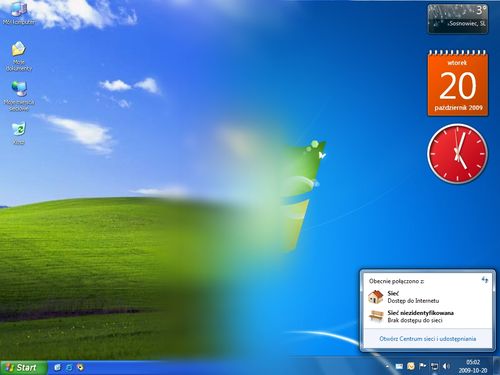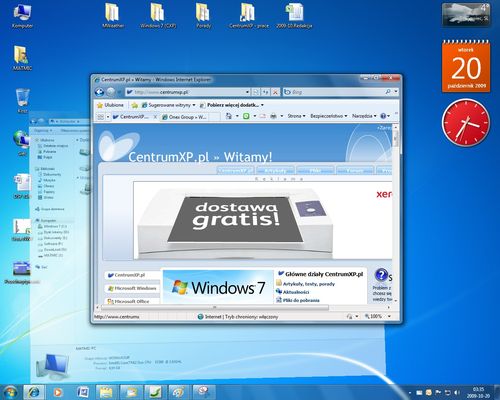Nie wiesz, czy zdecydować się na zakup Windows 7? A może zainstalowałeś już najnowszy system Microsoftu, ale nie wiesz, co nowego w nim znajdziesz? Przedstawiamy obszerną, alfabetycznie uporządkowaną listę najważniejszych nowości w systemie Windows 7. Wszystkie opisane zmiany oraz nowości, zostały dobrane biorąc pod uwagę ich znaczenie dla użytkownika. Trzeba także nadmienić, że nie wszystkie narzędzia czy funkcje znajdziesz w swojej wersji systemu Windows 7. Zestawienie funkcjonalności poszczególnych edycji systemów Windows 7 przedstawiliśmy w artykule Funkcje poszczególnych wersji systemu Windows 7. Zapraszamy do zapoznania się z nowościami czyhającymi w Windows 7!
Aero Peek
Wystarczy wskazać kursorem przycisk znajdujący się po prawej stronie paska zadań, aby "zajrzeć" na pulpit! Aero Peek pozwala także na nowy sposób przełączania się pomiędzy oknami i pulpitem. Wskazując na pasku zadań dowolnie otwarty program, możemy podejrzeć jego zawartość bez konieczności przywracania całego okna.
Aero Shake
Minimalizacja wielu niepotrzebny okien jest teraz znacznie prostsza! Wystarczy "potrząsnąć" wybranym oknem, trzymając jego pasek i przesuwając energicznie na boki,, aby wszystkie pozostałe zostały zminimalizowane. W ten sposób możemy wygodnie pracować we wspomnianym oknie. Jeśli przyjdzie potrzeba przywrócenia zminimalizowanych okien, ponownie "potrząsamy" otwartym programem, a pozostałe aplikacje z powrotem zostaną przywrócone.
Aero Snaps
Maksymalizowanie okien także doczekało się ciekawego rozwiązania. Po co klikać przycisk Maksymalizuj, wystarczy kliknąć pasek tytułu okna i przeciągnąć je w stronę górnej krawędzi ekranu - program zostanie zmaksymalizowany. Przywrócenie jego rozmiaru? Nic prostszego, klikamy pasek tytułu i przeciągamy okno w dół. A co z pracą na dwóch aplikacjach równocześnie? Przeciągamy jedną w stronę lewej krawędzi, drugą w stronę prawej krawędzi okna.
Biblioteki
Zrealizowanie wirtualnych folderów to długofalowy plan Microsoftu. Już w Windows Vista mieliśmy być ich użytkownikami, tak jednak się nie stało. W Windows 7 wszystkie główne katalogi użytkownika (Dokumenty, Muzyka itd.) oparte są o biblioteki. W każdej chwili możemy utworzyć własną bibliotekę i przypisać do niej dowolne foldery, ulokowane w dowolnym miejscu dysku twardego. Dzięki temu z jednego miejsca uzyskujemy dostęp do danych "porozrzucanych" po całym nośniku w różnych folderach. Także widok Grupy domowej opiera się o biblioteki.
BitLocker To Go
W Windows Vista mogliśmy szyfrować jedynie dyski twarde przy użyciu funkcji BitLocker. Windows 7 wspiera także szyfrowanie i zabezpieczanie przenośnych pamięci flash i dysków podłączanych poprzez USB, a to dzięki nowej funkcji BitLocker To Go.

Centrum akcji
Poprzednie edycje Windows zawierały narzędzie Centrum zabezpieczeń systemu Windows, monitorujące jedynie poziom zabezpieczenia środowiska operacyjnego. Centrum akcji łączy w sobie nie tylko monitorowanie bezpieczeństwa, ale także inne ważne aspekty funkcjonowania systemu! Począwszy od aktualności bazy wirusów, poprzez raportowanie błędów, a kończąc nawet na konieczności wykonania kopii zapasowej.
Centrum sieci i udostępniania
Zarządzanie połączeniem sieciowym i udostępnianiem zasobów doczekało się ogromu zmian. Konfiguracja sieci lokalnej, bezprzewodowego połączenia Wi-Fi i Grupy domowej podczas instalacji, łatwiejszy w użyciu kreator nowego połączenia, nadzorowanie siecią i przyłączanie się do niej wprost z poziomu zasobnika systemowego, a także przebudowane Centrum sieci i udostępniania w Panelu sterowania pozwalają w szybszy i łatwiejszy sposób połączyć się z siecią szerokopasmową, dial-up, punktem dostępowym, czy VPN (które doczekało się automatycznego wznawiania połączenia po jego zerwaniu).
Centrum ułatwień dostępu
Narzędzia wspomagające prace z komputerem osobom niedowidzącym, doczekały się nowych rozwiązań. Program Lupa działa teraz w trybie pełno ekranowym, natomiast rozpoznawanie mowy jest teraz jeszcze doskonalsze, umożliwiając sprawniejsze sterowanie systemem za pomocą poleceń głosowych - niestety nadal nie w języku polskim.
Czujniki lokalizacji
Otwierasz przeglądarkę internetową i szukasz najbliższych usług remontowych? Nie wiesz o której masz odjeżdża pociąg z najbliższej stacji? Podłączając i konfigurując czujnik lokalizacji GPS stanie się to proste. Windows 7 umożliwia na konfigurację odbiornika GPS, tak aby dostosowywać treści zlokalizowane. Osoby, które nie posiadają takowego czujnika, w odpowiednich ustawieniach mogą wprowadzić adres swojego miejsca pobytu.
DirectX 11
System Windows 7 zawiera najnowszą wersję multimedialnych bibliotek DirectX 11. O nowościach w DX11 przeczytasz w artykule DirectX 11 - omówienie DX 11.
Gadżety
Nie musimy już otwierać paska bocznego, aby móc korzystać z gadżetów! W Windows 7 gadżety możemy umieszczać w dowolnym miejscu pulpitu. Poza tym niektóre dodatki doczekały się zmian (w tym Pogoda, poprawnie działająca w polskiej wersji systemu). Zupełnie nowym gadżetem jest Windows Media Center, natomiast tzw. żółte karteczki zostały usunięte z gadżetów i stały się odrębną aplikacją dostępną z menu Start - Sticky Notes.
Grupa domowa
Łatwiejsze udostępnianie plików i drukarek? Nic prostszego w systemie Windows 7! Konfigurując Grupę domową (nawet juz podczas instalacji), w łatwy sposób możemy przeglądać udostępnione dane na innych komputerach z Windows 7, podłączonych do lokalnej sieci. Poza tym, bez większych przeszkód, możemy wymieniać się plikami, korzystać z jednej drukarki, czy przesyłać strumieniowo multimedia w Windows Media Player 12.
Internet Explorer 8
O nowościach w Internet Explorer 8 można by długo pisać. Ulepszony interfejs, nowe mechanizmy filtru antyphishingowego, tryb prywatności InPrivate, widok zgodności ze starszymi witrynami, integralność z usługami Windows Live, narzędzie akceleratorów, Web Slice, integralność z Aero Peek oraz Jump List i wiele wiele więcej. Szczegółowy test nowej przeglądarki dostępny w artykule Test Internet Explorer 8.
Kalkulator
Nowy systemowy kalkulator, to nowe możliwości. Widoki podstawowy, naukowy, programisty i statystka. Historia obliczeń, konwersja jednostek liczbowych, wykonywanie obliczeń na dacie, czy wykonywanie symulacji matematycznych na jednym z czterech arkuszy kalkulacyjnych - tak w skrócie wygląda nowy Kalkulator.
Kontrola Konta Użytkownika
W końcu Kontrola Konta Użytkownika (ang. UAC) nie jest tak natrętna jak w systemie Windows Vista. A gdyby tego było mało, w bardzo szybki i prosty sposób możemy zmienić "siłę" mechanizmu, a nawet ją całkowicie wyłączyć.
Kontrola rodzicielska
Debiutujące w Windows Vista narzędzia pozwalające kontrolować pracę dzieci przy komputerze, w Windows 7 między innymi doczekały się obsługi klasyfikacji gier, dzięki temu młodsze pociechy nie będą mogły cieszyć się rozrywką w tytułach przeznaczonych dla starszych odbiorców.
Kopia zapasowa/Przywracanie
Narzędzia do tworzenia kopii zapasowej i przywracania systemu doczekały się prostszego w obsłudze interfejsu, a także jego rozdzielenia pomiędzy dwie odrębne funkcje.
Łatwy transfer w systemie Windows
Narzędzia pozwalające zachować pliki i ustawienia ze starszej wersji systemu Windows zostało udoskonalone i uproszczone, tak aby proces przenoszenia danych do Windows 7 był prostszy oraz szybszy. O migracji z Windows XP do najnowszego systemu, z zachowaniem plików i ustawień przeczytasz w przewodniku Z Windows XP do Windows 7 – jak?
Menedżer poświadczeń
Znana funkcja z Windows Vista - Windows CardSpace doczekał się ulepszeń. Menedżer poświadczeń pozwala zapisywać dane logowania (nazwy użytkowników i hasła) do odwiedzanych witryn internetowych, lokalizacji sieciowych i innych zasobów. Dane te są ściśle zabezpieczone i szyfrowane przez system, tak aby niepowołane osoby nie mogły do nich dotrzeć.
Menu Start
W poprawionym menu Start znajdziemy poprawiony przycisk zamykania systemu, integrację ze wspomnianymi Jump List, a także udoskonalone wyszukiwanie plików i programów, podczas którego prawa część menu zostaje ukryta.
Obsługa Blu-ray
Na rynku można spotkać coraz więcej filmów nagranych na nośnikach Blu-ray. Windows 7 pozwala na natywną obsługę tych "niebieskich" krążków, a także zapewnia możliwość ich nagrywania.
Okno Wprowadzenie
Znane z Windows Vista Centrum powitalne Windows nie jest teraz automatycznie wyświetlane przy pierwszym uruchomieniu systemu, ale pod nazwą Wprowadzenie nadal pozwala na odkrycie nowych możliwości systemu, personalizację systemu, czy transfer danych ze starego komputera.
Opcje zasilania
Przeorganizowane i udoskonalone opcje zasilania pozwalają na szersze dostosowanie zasilania poszczególnych komponentów komputera. Łatwiejsze tworzenie i modyfikowanie planów zasilania, pozwoli nam na dostosowanie długości pracy na baterii w laptopie. A gdyby tego było mało, zupełnie nowe algorytmy zarządzające oszczędzaniem energii wydłużają znacznie pracę na komputerze nie podłączonym do zasilania sieciowego.
Paint i WordPad
Znudzeni byliśmy interfejsem systemowych edytorów tekstu i grafiki? Omijaliśmy te narzędzia szerokim łukiem? Microsoft zwrócił na to uwagę i stworzył zupełnie nowe narzędzia, oparte na interfejsie wstążkowym (ang. ribbon), znanym choćby z aplikacji pakietu Office 2007. Poza nowym wyglądem, programy te doczekały się nowych funkcji, pozwalających na bardziej zaawansowane tworzenie obrazów, czy edytowanie tekstu.
Pasek zadań
Zupełnie nowy pasek zadań pozwala teraz na szybsze przełączanie się pomiędzy oknami. Zrezygnowana z wyświetlania nazw programów, na rzecz większego upakowania ikon. Poza tym, nie znajdziemy także paska szybkiego uruchamiania. Zamiast niego w wygodny sposób możemy przypinać (i odpinać) do paska dowolne programy, a także swobodnie je przemieszczać. To jednak nie wszystko! Jeśli jakiś program wymaga ingerencji, kolor jego ikony przypomni nam o tym fakcie, natomiast aplikacja wykonująca czasochłonną operację (np. kopiowanie plików), będzie informować nas o postępie operacji zmieniając zapełnienie zielonym tłem ikony na pasku zadań. Klikając natomiast prawym przyciskiem myszy wybraną ikonę programu, otrzymujemy dostęp do kolejnego nowego elementu - Jump List, dzięki której możemy otworzyć ostatnio używane czy nawet wyszukiwane pliki, a także sterować pracą aplikacji. Systemowy zasobnik także doczekał się odnowienia. W łatwiejszy sposób możemy dostosować wyświetlane w nim ikony aplikacji. Poza tym obok zasobnika znajduje się także przycisk Pokaż pulpit.
Personalizacja
Zmiana tapety, ustalenie czasu cyklicznej zmiany tła, ustawienie wygaszacza ekranu, zmiana koloru okien, dźwięków systemowych, kursorów, ikon pulpitu, wybranie obrazu konta, zapisanie kompozycji bądź skorzystania z dostępnych - wszystkie te funkcje odnajdziemy teraz w jednym miejscu, a mianowicie w oknie Personalizacja.
Przeglądarka plików XPS
W systemie Windows Vista aby móc przeglądać dokumenty w formacie XPS trzeba było korzystać z przeglądarki Internet Explorer. Teraz nie jest to konieczne, z poziomu menu Start możemy uruchomić przeglądarkę plików XPS (konkurent PDF).
ReadyBoost
Ciekawe funkcja ReadyBoost, pozwalająca na tanie i szybkie zwiększenie wydajności pracy komputera, w Windows 7 doczekała się uaktualnienia, dzięki któremu poza stosowaniem pamięci USB (pendrive), swobodnie możemy użyć kart pamięci, czy zupełnie innych nośników opartych o pamięć flash. Ponadto, ReadyBoost obsługuje teraz nośniki o pojemności powyżej 4GB. Teraz ReadyBoost naprawdę działa i pomaga przyspieszyć działanie systemu.
Regulacja obrazu
Ustawienia Twojego monitora nie pozwalają na dokładne dostrojenie parametrów wyświetlanego obrazu? Skorzystaj z nowych narzędzi służących do kalibracji wyświetlaczy komputerowych. Za ich pomocą możemy skalibrować intensywność kolorów, wygładzanie czcionek ClearType oraz wielkość napisów. Opisane narzędzie wspiera także standard DPI, pozwalający dostosować wielkość czcionek. Poza tym, jeśli do komputera podłączonych jest kilka monitorów, za pomocą skrótu klawiszowego Win + P w szybki sposób możemy przełączać się pomiędzy trybami wyświetlania obrazu na wielu ekranach czy projektorze. Więcej skrótów klawiaturowych, dostępnych w Windows 7 znajdziesz w artykule Skróty klawiaturowe Windows 7.
Rozwiązywanie problemów
Moduł rozwiązywania problemów doczekał się zupełnie nowych funkcji, możliwości i zarazem większej skuteczności. Za jego pomocą możemy rozwiązać problemy z systemem, dowolną aplikacją, dostępem do Internetu czy sprzętem. Moduł rozwiązywania problemów w pełni integruje się z Centrum akcji i działa zawsze w tle, nadzorując poprawną pracą systemu i jego składników.
Rozpoznawanie pisma
Posiadasz komputer typu Tablet, dotykowy monitor bądź zewnętrzny tablet podłączany pod port USB? Możesz swobodnie korzystać z udoskonalonych narzędzi rozpoznawania pisma i wyrażeń matematycznych, w tym także ze wsparciem polskiego słownika językowego.
Tryb Windows XP
Wirtualna maszyna systemu Windows XP pozwala na uruchamiania dowolnych aplikacji, nie współpracujących poprawnie z Windows 7. Ciekawostką jest fakt, że nie musimy uruchamiać wirtualnego środowiska, aby wywołać program program w trybie Windows XP. Wystarczy bowiem z menu Start wybrać program zainstalowany pod Windows XP, a system sam dokona rozruchu wirtualnej maszyny i wskazanej aplikacji. Wszystko odbywa się w tle. Więcej informacji znajdziesz w artykule Tryb Windows XP w Windows 7.
Urządzenia i drukarki (Device Stage)
Kontrola nad wszystkimi urządzeniami podłączonymi do komputera z jednego miejsca? Jak najbardziej! W oknie Urządzenia i drukarki możemy kontrolować pracą drukarek, klawiatury i myszki, kamery, pamięci przenośnych, odtwarzaczy multimedialnych, skanera, monitora, aparatu cyfrowego, telefonów komórkowych i wielu innych. Dostępne funkcje są unikatowe dla każdego urządzenia i pozwalają na konfigurację podłączonych peryferii.
Virtual Hard Disk
System Windows 7 pozwala na zamontowanie wirtualnego dysku w formacie VHD w postaci dysku i przeglądanie jego zawartości z poziomu Eksploratora Windows. Mało tego, system pozwala także na uruchamianie obrazów VHD.
Windows Anytime Upgrade
Funkcja uaktualnienia uboższej wersji systemu do jednej z bardziej funkcjonalnych, zadebiutowała w Windows Vista. Jak jednak się okazało, sprawiała ona wiele trudności użytkownikom. W Windows 7 uaktualnienie Windows 7 Starter bądź Home Premium jest o wiele łatwiejsze, i jak zapewnia Microsoft, nie powinno potrwać dłużej, niż około 10 minut. Więcej informacji o uaktualnieniu i cenach pakietów Anytime Upgrade znajdziesz w artykułach Uaktualnienie systemu do Windows 7 oraz Ceny Windows 7.
Windows Defender
Narzędzie do usuwania niechcianych szkodników spyware oraz malware doczekało się nieznacznych zmian, w tym integracji z Centrum akcji. Niestety Windows 7 nie posiada pełnego pakietu zabezpieczającego ochronę antywirusową. Microsoft jednak udostępnił do pobrania pakiet kompleksowo zabezpieczający system Windows - Microsoft Security Essentials. Listę zgodnych antywirusów i aplikacji anty-spyware znajdziesz w artykule Antywirusy dla Windows 7.
Windows Live
Gdzie się podział klient poczty e-mail? Edytor wideo? Narzędzia te (a także wiele innych) dostępne są teraz w pakiecie Windows Live Essentials, który możemy pobrać wprost z Windows Update. Pobierając aplikacje Windows Live, będziemy mogli zainstalować klienta pocztowego, edytor Windows Live Movie Maker, komunikator Windows Live Messenger, galerię fotografii Windows Live Photo Gallery i inne. Zapraszamy do zapoznania się z pakietem programów Windows Live.
Windows Media Center
Centrum multimediów Windows Media Center doczekał się zmian w interfejsie, możliwości obsługi dotykiem (za pomocą ekranów dotykowych), integracji z Grupą domową oraz wspierania najnowszych standardów telewizyjnych.
Windows Media Player 12
Odtwarzanie multimediów w nowym Windows Media Player jest jeszcze łatwiejsze i przyjemniejsze. Kompaktowy widok teraz odtwarzanych pozwala w wygodniejszy sposób sterować odtwarzaczem, zarządzanie bibliotekami, nagrywanie utworów na nośnikach CD, czy synchronizacja z odtwarzaczami przenośnymi także doczekały się udoskonaleń. Zupełną nowością jest możliwość strumieniowana dowolnych multimediów w obrębie Grupy domowej, a przy wykorzystaniu identyfikatora Windows Live ID nawet poza lokalną siecią, pozwalając więc uzyskać dostęp do domowej kolekcji z dowolnego miejsca na świecie. Szczegółowy opis nowego odtwarzacza dostępny jest w artykule Windows Media Player 12.
Windows PowerShell
Następca Wiersza polecenia, skryptowy interpreter poleceń o obiektowej logice. Dzięki niemu możemy realizować administracyjne zadania z poziomu konsoli, warto nadmienić, że za pomocą Windows PowerShell możemy wykonać dosłownie każdą operację, jaką moglibyśmy zrealizować przy użyciu myszki i klawiatury w systemie Windows 7.
Windows Search
Mechanizmy wyszukiwania plików w systemie Windows 7 doczekały się nowej odsłony. Jak zapewnia producent, odnalezienie konkretnego pliku odbywa się w błyskawicznym tempie i skutecznie. Ponadto Windows Search poprawnie przeszukuje zarówno lokalne zasoby jak i sieciowe.
Windows Touch
Posiadacze dotykowych ekranów i tabletów PC mogą być zadowoleni! Windows 7 w pełni wspiera technologię dotykową multi-touch, a jego interfejs został zoptymalizowany pod kątem obsługi dotykiem.
Co więcej?
Udoskonalone aktualizacje automatyczne, zwiększony zakres indeksu wydajności do liczby 7.9, dopracowany Eksplorator Windows, kreator nagrywania obrazów ISO, odświeżony instalator systemu, nowy ekran logowania i uruchamiania, kreator wstępnej konfiguracji przy pierwszym uruchamianiu systemu, nowe obrazy kont użytkowników, większa baza sterowników urządzeń...